怎么截取一个里的多段(批量截取方法)
在剪辑视频时,经常会用到视频截取,如果我们只想要某个视频中的其中一段,该如何操作呢?下面随小编一起用视频剪辑高手来操作。
保存视频
将需要剪辑的视频都保存到同一文件夹上

查看原视频
双击一个原视频进去查看,该视频为此画面,且播放时长为:48秒
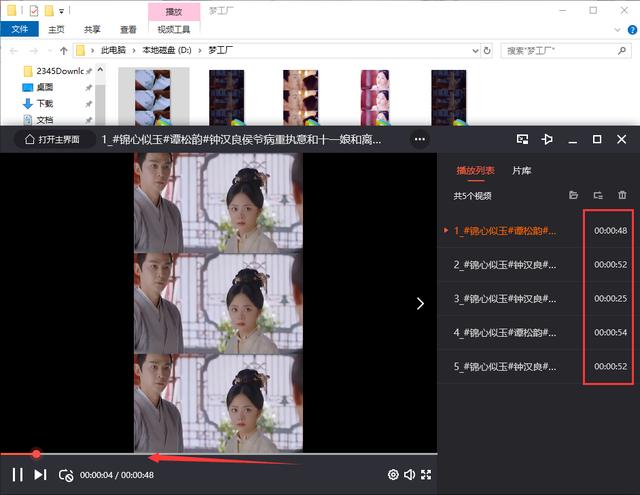
导入视频
运行视频剪辑高手,在“批量剪辑视频”功能上,将视频导入

多个视频,一行一个

设置选项
勾选“片头减时”和“片尾减时”选项,并将秒数分别设为8秒和10秒

开始剪辑
单击右下角的开始剪辑,进度条滚动,软件正在剪辑视频

浏览文件夹
等全部剪辑完成,点“打开文件夹”这个选项就可以看到

查看新视频
双击一新视频进去查看,该视频为此画面,且播放时长为:30秒,片头8秒 片尾10秒=18秒,说明成功截取

免责声明:本文仅代表文章作者的个人观点,与本站无关。其原创性、真实性以及文中陈述文字和内容未经本站证实,对本文以及其中全部或者部分内容文字的真实性、完整性和原创性本站不作任何保证或承诺,请读者仅作参考,并自行核实相关内容。文章投诉邮箱:anhduc.ph@yahoo.com






